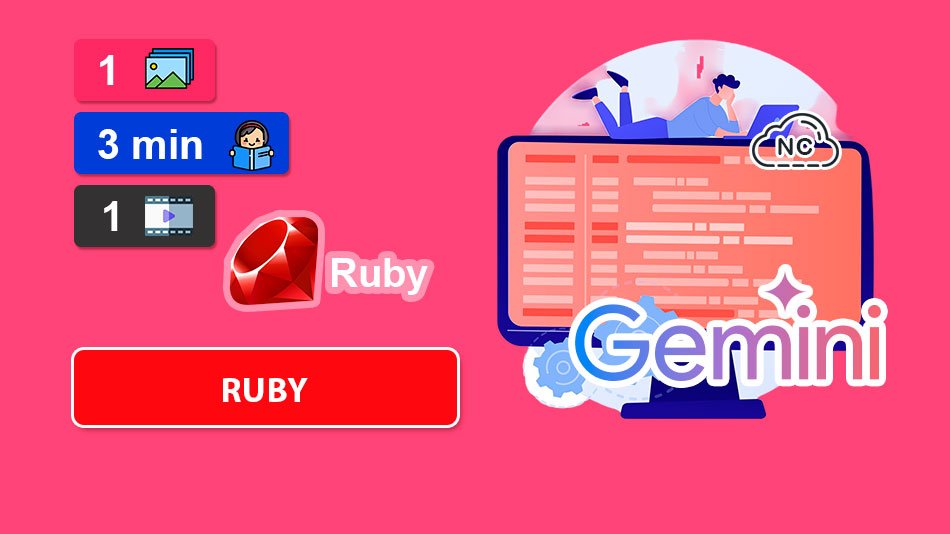En esta página:
La inteligencia artificial de Gemini AI puede potenciar tus tareas con el lenguaje de programación Ruby.
Integrar Ruby con Gemini AI es fácil, solo debe seguir ciertos pasos indispensables.
En este tutorial aprenderás a Cómo Usar Ruby con Gemini AI, vamos con ello.
Instalación de la Gema ‘ruby-gemini-ai’
Al menos hasta la fecha de este tutorial, Gemini AI, aún no brinda una librería oficial para Ruby.
Pero podemos usar alternativas creadas por la comunidad de usuarios de Ruby.
Para este tutorial usaremos la gema llamada ruby-gemini-ai
Para instalar la gema ejecutamos el siguiente comando en nuestra consola o terminal de comandos:
|
1 2 3 4 5 6 7 8 9 10 11 |
gem install ruby-gemini-ai Fetching ruby-gemini-ai-0.1.1.gem Using rubygems directory: C:/Users/jrclu/.local/share/gem/ruby/3.2.0 Successfully installed ruby-gemini-ai-0.1.1 Parsing documentation for ruby-gemini-ai-0.1.1 Installing ri documentation for ruby-gemini-ai-0.1.1 Done installing documentation for ruby-gemini-ai after 0 seconds 1 gem installed |
En su documentación también puedes encontrar la manera de instalarla usando el archivo gemfile.
Instalación de la Google Cloud CLI
Como Gemini AI no brinda, aún, una librería para conectarse con Ruby, debemos autenticarnos usando la Google Cloud CLI.
Para ello, ve a este enlace e instala la Google Cloud CLI usando una de las maneras disponibles.
Yo usaré el método de instalación usando el comando que nos brinda en su documentación (Copio y pego el comando en mi consola o terminal de comandos).
Luego me autentico sobre la marcha en Google Cloud usando mi correo Gmail y selecciono un proyecto para usar Gemini AI con Ruby.
En el siguiente video te explico todo de manera visual para que entiendas mejor:
Usando Ruby con Gemini AI
Ve a este enlace y crea una nueva API KEY para Gemini AI.
Creo un archivo llamado app.rb (Tu le puedes poner el nombre que desees).
Dentro del archivo app.rb agrego lo siguiente (He colocado comentarios para explicar que hacen las líneas de código más importantes):
|
1 2 3 4 5 6 7 8 9 10 11 12 13 14 15 16 17 18 19 20 21 22 23 24 25 26 27 28 |
# Importamos estas dependencias necesarias require 'gemini-ai' require 'active_support' require 'active_support/core_ext' # Colocamos nuestra API KEY client = GeminiAi::Client.new(api_key: "ACÁ TU API KEY") # Hacemos nuestra consulta a Gemini AI contents = { contents: { role: 'user', parts: { text: '¿Dónde está ubicado Perú?' # La consulta a Gemini AI } } } # Encapsulamos nuestra consulta en un bloque # Asimismo imprimimos la respuesta de Gemini AI en la terminal stream_proc = Proc.new do |part_text, event, parsed, raw| puts part_text end # Hacemos uso del modelo Gemini Pro client.stream_generate_content(contents, model: 'gemini-1.5-pro', stream: true, &stream_proc) |
Yo uso la extensión Code Runner para ejecutar código Ruby en Visual Studio Code.
En este video te enseño a como instalar la extensión Code Runner en Visual Studio Code.
Presionamos la teclas CTRL + ALT + n (son las teclas para ejecutar Code Runner) y se nos ejecuta nuestro código de Ruby.
Y obtenemos la respuesta de Gemini AI en la terminal:
|
1 2 3 4 5 6 7 8 9 10 11 12 13 14 15 |
[Running] ruby "c:\tutorial\ruby\app.rb" Perú se encuentra en la parte **occidental** de **América del Sur**, limit ando: * **al norte** con Ecuador y Colombia * **al este** con Brasil y Bolivia * **al sur** con Chile * **al oeste** con el Océano Pacífico [Done] exited with code=0 in 6.29 seconds |
Así de fácil puedes usar Ruby con Gemini AI.
Conclusión
En este tutorial has aprendido a Cómo Usar Ruby con Gemini AI.
Mediante esta guía podrás usar la inteligencia artificial Gemini AI en tus proyectos con el lenguaje de programación Ruby.
Practica mucho para que puedas dominar Ruby y Gemini AI.
Nota(s)
- No olvides que debemos usar la Tecnología para hacer cosas Buenas por el Mundo.
Síguenos en nuestras Redes Sociales para que no te pierdas nuestros próximos contenidos.